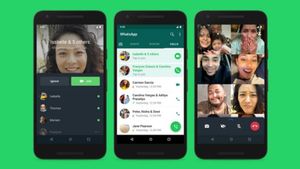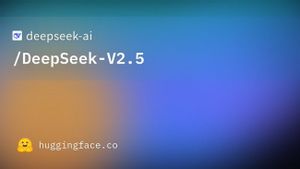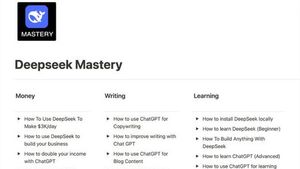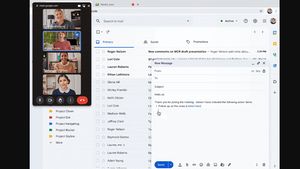YOGYAKARTA - WhatsApp melakukan pembaruan fitur "Picture ini Picture" yang memungkinkan penggunanya menonton kiriman video yang masuk ke dalam kolom chat mereka, sembari membuka percakapan lain di dalam aplikasi.
Dengan menggunakan fitur "Picture in Picture", versi terbaru, pengguna dapat memutar video di dalam jendela kecil, tanpa harus keluar dari menu obrolan atau terus melakukan aktivitas lainnya di dalam aplikasi WhatsApp.
Selain itu, tampilan "Picture in Picture" WhatsApp versi terbaru di desain ulang supaya dapat menunjukkan detail menu yang dapat digunakan. Salah satu perubahan yang paling mencolok adalah tombol "Pause", "Actual Size", dan "Close", yang ditempatkan di bawah jendela video.
Pada fitur "Picture in Picture" versi lama, 3 menu tersebut ditempatkan di atas video (overlay), dan baru muncul apabila pengguna mengetuk video terlebih dahulu. Namun, saat ini, Anda dapat melihat 3 menu tersebut setiap menggunakan "Picture in Picture".
Bagi pengguna yang belum pernah menggunakan fitur "Picture in Picture" dan masih bingung cara menggunakannya, artikel ini akan menjelaskan langkah-langkah yang dapat dilakukan untuk menggunakan "Picture in Picture" di aplikasi WhatsApp.
Jika Anda tertarik untuk menggunakan menu "Picture in Picture" berikut ini adalah langkah-langkah yang telah dirangkum oleh tim VOI untuk dapat Anda lakukan.
Cara Menggunakan Fitur Picture in Picture
Untuk menggunakan menu "Picture in Picture" versi terbaru, pengguna dapat mengupdate aplikasi WhatsApp Anda ke versi terbaru di Play Store atau App Store, dengan mengklik tombol "Update" yang tersedia.
Selanjutnya, Anda dapat masuk ke dalam aplikasi WhatsApp. Anda pun tidak perlu melakukan perubahan pengaturan tertentu di dalam perangkat Anda untuk menggunakan mode "Picture in Picture" ke versi terbaru.
Dengan melakukan pembaruan WhatsApp, maka setiap kali Anda menerima/mengirim video dari tautan pihak ketiga, untuk menggunakan fitur "Picture in Picture" Anda dapat mengetuk ikon "Pratinjau", yang ada di setiap tautan video di dalam kolom percakapan Anda.
Selanjutnya, fitur "Picture in Picture" akan aktif secara otomatis dan dapat Anda gunakan. Seperti dijelaskan sebelumnya, video yang Anda putar di aplikasi WhatsApp dengan fitur "Picture in Picture" akan berada di bagian atas WhatsApp Anda.
Jika Anda sudah mengupdate WhatsApp ke versi terbaru, maka akan muncul 3 ikon menu yang dapat Anda pilih, yakni "Pause" untuk menghentikan video sementara, "Actual Size" untuk mengatur ukuran gambar, dan "Close" untuk berhenti memutar video.
Selain itu, Anda juga dapat masuk ke dalam mode layar penuh dengan mengetuk ikon 4 panah yang saling berhadapan. Saat masuk ke mode tersebut, Anda dapat menggunakan slider untuk memundurkan atau meneruskan video.
BACA JUGA:
Sementara itu, untuk keluar dari mode layar penuh, ketuk opsi yang terlihat seperti 4 panah yang saling berhadapan, yang Anda gunakan sebelumnya untuk masuk ke dalam mode layar penuh.
Sebagai catatan, fitur "Picture in Picture" hanya akan berfungsi jika Anda mengetuk pratinjau tautan video yang dikirimkan kepada Anda. Jika Anda memilih untuk mengklik tautan, Anda akan dibawa langsung ke sumber utama video tersebut.
Demikianlah cara menggunakan fitur "Picture in Picture" versi terbaru yang ada di dalam aplikasi WhatsApp. Anda dapat menggunakannya untuk menonton video yang dikirimkan kepada Anda dan tetap melakukan aktivitas obrolan WhatsApp lainnya.